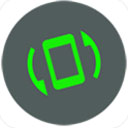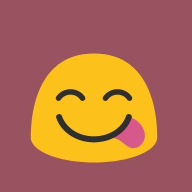Windows 10强制设置NVIDIA独立显卡为默认显卡的方法
在现代计算机使用中,显卡的性能直接关系到图形处理、游戏体验和多媒体应用的流畅度。尤其是在Windows 10操作系统中,显卡的选择和配置显得尤为重要。如果你拥有一台配备了NVIDIA独立显卡的电脑,但在使用过程中发现系统并没有默认使用这块高性能显卡,那么强制Windows 10使用NVIDIA独立显卡就成了提升电脑性能的关键步骤。下面,我们将详细介绍如何在Windows 10系统中强制使用NVIDIA独立显卡。
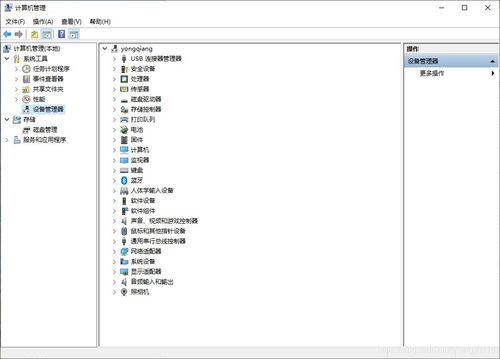
首先,确保你已经安装了NVIDIA显卡驱动程序。显卡驱动程序是显卡与操作系统之间的桥梁,负责将操作系统的指令翻译成显卡能理解的信号。如果没有安装或者安装的是过时的驱动程序,那么显卡的性能将无法得到充分发挥。你可以通过访问NVIDIA官方网站,根据你的显卡型号和操作系统版本下载并安装最新的驱动程序。在安装过程中,建议按照默认设置进行,以避免不必要的配置错误。

安装完驱动程序后,你需要打开NVIDIA控制面板。这可以通过在开始菜单中搜索“NVIDIA控制面板”来找到。一旦打开,你将看到一个包含多个选项的界面。这些选项允许你调整显卡的性能、分辨率、颜色质量等参数。为了强制使用NVIDIA独立显卡,你需要关注“管理3D设置”这一部分。

在“管理3D设置”中,你可以看到两个选项卡:“全局设置”和“程序设置”。全局设置将应用于你的系统上运行的所有3D应用程序,而程序设置则允许你为特定的应用程序配置显卡设置。如果你希望所有应用程序都使用NVIDIA显卡,你可以在全局设置中进行配置。而如果你只想为某些特定应用启用NVIDIA显卡,那么程序设置将是一个更灵活的选择。
在全局设置选项卡中,你可以看到一个名为“首选图形处理器”的下拉菜单。这个菜单允许你选择系统默认的图形处理器、NVIDIA处理器或者集成图形(通常是Intel或AMD的集成显卡)。为了强制使用NVIDIA显卡,你应该选择“NVIDIA处理器”。这将确保你的系统在所有情况下都优先使用NVIDIA显卡来处理3D图形任务。
然而,在某些情况下,你可能希望为特定的应用程序选择不同的图形处理器。例如,某些旧游戏或软件可能不支持NVIDIA显卡的最新功能,或者你可能希望在使用电池供电时降低功耗。这时,你可以使用程序设置来实现这一目标。在程序设置选项卡中,你需要首先选择一个应用程序。你可以通过下拉菜单选择已经安装的应用程序,或者点击“添加”按钮来手动指定一个可执行文件。
一旦选择了应用程序,你就可以看到一个与全局设置类似的界面,包括一个“首选图形处理器”的下拉菜单。你可以在这里为特定的应用程序选择NVIDIA显卡或集成显卡。请注意,如果你为某个应用程序选择了集成显卡,那么即使全局设置中选择的是NVIDIA显卡,该应用程序也将使用集成显卡。
除了设置首选图形处理器外,你还可以在NVIDIA控制面板中调整其他3D设置来优化性能。例如,你可以调整“最大预渲染帧数”来减少延迟和提高响应速度;你可以调整“纹理过滤-质量”来平衡性能和图像质量;你还可以调整“电源管理模式”来优化显卡的功耗和性能。这些设置都取决于你的具体需求和硬件配置。
另外,为了确保你的NVIDIA显卡始终保持最佳状态,建议定期检查驱动程序更新。NVIDIA会定期发布新的驱动程序来修复已知问题、提高性能和兼容性。你可以通过NVIDIA官方网站或NVIDIA GeForce Experience软件来获取最新的驱动程序更新。
NVIDIA GeForce Experience是NVIDIA提供的一款免费软件,它不仅可以自动检测你的硬件并推荐最佳的驱动程序版本,还可以自动优化你的游戏设置以获得最佳性能和图像质量。此外,它还提供了一个游戏库和社区功能,让你能够方便地管理游戏、查看游戏攻略和与其他玩家交流。
最后,需要注意的是,在强制使用NVIDIA显卡时,可能会遇到一些兼容性问题或性能下降的情况。这通常是由于应用程序或驱动程序之间的不兼容或配置错误所导致的。如果你遇到这些问题,可以尝试更新驱动程序、回滚到旧版本的驱动程序或调整NVIDIA控制面板中的设置来解决。
总的来说,强制Windows 10使用NVIDIA独立显卡是一个相对简单但有效的提升电脑性能的方法。通过安装最新的驱动程序、打开NVIDIA控制面板并调整相应的设置,你可以确保你的系统在任何时候都优先使用NVIDIA显卡来处理3D图形任务。这将为你的游戏、视频编辑和其他多媒体应用带来更加流畅和逼真的体验。同时,定期检查驱动程序更新和使用NVIDIA GeForce Experience等软件也可以帮助你保持显卡的最佳状态并优化游戏性能。
-
 1660显卡属于哪个性能档次?资讯攻略11-03
1660显卡属于哪个性能档次?资讯攻略11-03 -
 轻松指南:在NVIDIA官网为Mac下载最合适的N卡驱动资讯攻略11-02
轻松指南:在NVIDIA官网为Mac下载最合适的N卡驱动资讯攻略11-02 -
 GT710 2G显卡能否流畅运行英雄联盟?资讯攻略11-28
GT710 2G显卡能否流畅运行英雄联盟?资讯攻略11-28 -
 揭秘:独立显卡究竟是何方神圣?资讯攻略11-07
揭秘:独立显卡究竟是何方神圣?资讯攻略11-07 -
 轻松学会:如何查看电脑显卡信息资讯攻略11-27
轻松学会:如何查看电脑显卡信息资讯攻略11-27 -
 轻松学会查看显卡型号的方法资讯攻略11-25
轻松学会查看显卡型号的方法资讯攻略11-25